Ažurirano dana

Prije velikog ažuriranja za iOS, važno je najprije napraviti sigurnosnu kopiju telefona. U slučaju da nešto pođe po zlu. Ali što ako ga trebate obnoviti?
Iz bilo kojeg razloga, s vremenom će doći vrijeme kada trebate vratiti iPhone ili iPad iz sigurnosne kopije. Možda se s vašim uređajem nešto dogodilo, a Appleova podrška rekla je da je jedini način da se riješi problem vraćanje. Ili ste upravo kupili novi stroj i želite vratiti podatke s prethodnog uređaja. Bez obzira na razlog, relativno je jednostavno vratiti uređaj iz sigurnosne kopije. Evo koraka koje biste trebali slijediti.
Zahtjevi za sigurnosnu kopiju za iPhone
Upute u nastavku pretpostavljaju da već upotrebljavate iCloud ili računalo da redovito sigurnosno kopirate iPhone ili iPad. Ako niste, morat ćete postaviti uređaj ispočetka i zatim automatski izradite sigurnosnu kopiju uređaja kako se više ne biste sukobljavali.
Korištenje iClouda za vraćanje iz sigurnosne kopije
Možete je vratiti iz sigurnosnih kopija uređaja iPhone, iPad i iPod touch. Ove upute rade s uređajima koji koriste iOS 13 ili iPadOS 13 ili noviji.
Imate li rezervnu kopiju?
- Na uređaju sa sustavom iOS ili iPadOS taknite postavke app.
- slavina tvoje ime pri vrhu zaslona.
- izabrati iCloud.
- slavina Upravljanje pohranom.
- Odaberi Sigurnosne kopije.
- Odaberi sigurnosna kopija za vaš uređaj.
Pod ovom sigurnosnom kopijom zabilježite najnoviji datum sigurnosne kopije. Treba reći Jučer ako radite redovite sigurnosne kopije. Ako se to ne dogodi, vratit ćete uređaj samo na najnoviji datum sigurnosne kopije.
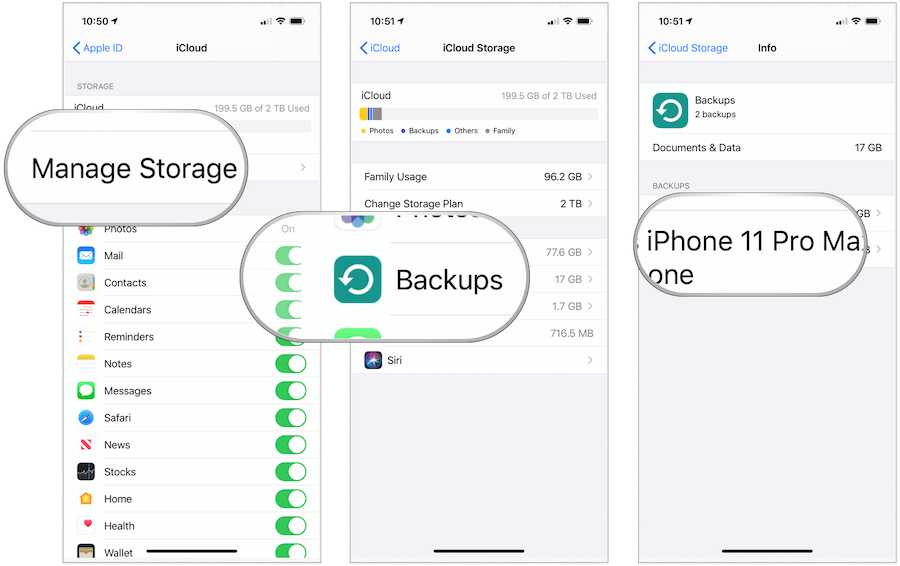
Vraćanje iz sigurnosne kopije
Nakon potvrđene sigurnosne kopije, vrijeme je za vraćanje uređaja pomoću iClouda. Ako obnavljate postojeći stroj, vi nemoj želite sigurnosnu kopiju uređaja prije vraćanja jer pratite ovaj postupak kako biste riješili problem.
- Dodirnite postavke aplikacija na vašem uređaju.
- izabrati Općenito.
- Pomaknite se prema dolje, odaberite Reset.
- slavina Obrišite sav sadržaj i postavke.
- izabrati Izbriši sada.
- Ići Završni koraci za obnovu ispod.
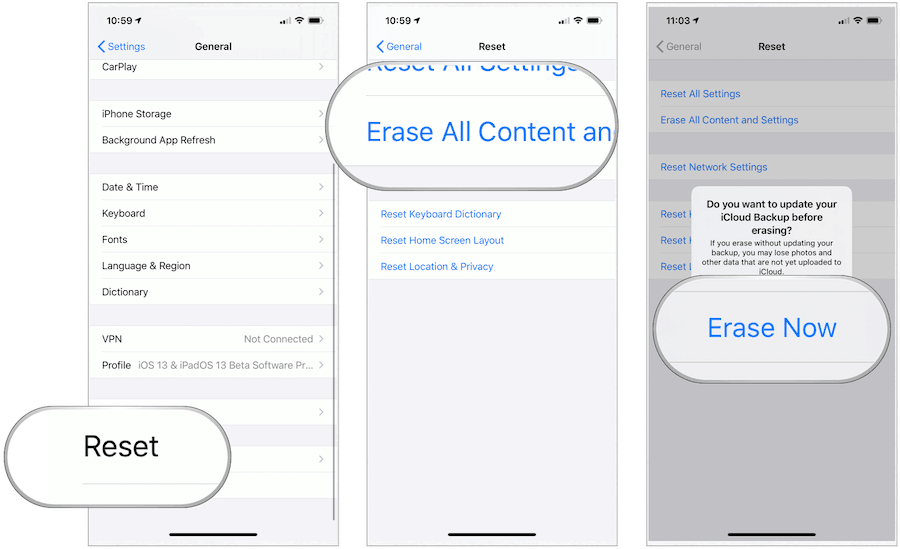
Ako želite vratiti sadržaj s jednog uređaja na drugi, slijedite ove upute:
- Na starom stroju dodirnite ikonu postavke app.
- izabrati Općenito.
- Pomaknite se prema dolje, odaberite Reset.
- slavina Obrišite sav sadržaj i postavke.
- izabrati Izrada sigurnosne kopije zatim brisanje.
- Ići Završni koraci za obnovu ispod.
Ne nastavljajte dok se stari uređaj ne ponovo pokrene, što pokazuje da je izrađena sigurnosna kopija.
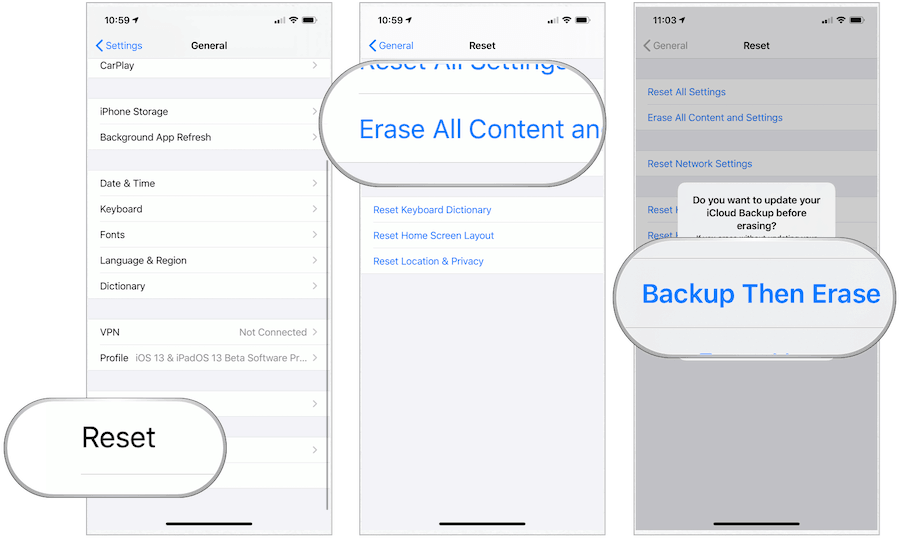
Završni koraci za obnovu
Sa novom sigurnosnom kopijom na novom uređaju napravite sljedeće:
- Uključite svoj uređaj.
- Prati postupak postavljanja.
- Na zaslonu aplikacija i podataka taknite Vrati iz iCloud sigurnosne kopije.
- Prijavite se sa svojim Apple ID.
- Odaberite a rezerva.
Postupak obnove trajat će nekoliko minuta. Nakon dovršetka postupka možete koristiti svoj uređaj pomoću vraćenih aplikacija, datoteka i drugih informacija.
Upotreba računala za vraćanje iz sigurnosne kopije
Ako i dalje koristite računalo za izradu sigurnosne kopije mobilnog uređaja, možete ga koristiti i za vraćanje u prethodnu verziju. Sljedeći koraci pretpostavljaju da macOS Catalina koristite na Mac računalu ili najnovijoj verziji sustava Windows na računalu.
Na Macu
Počevši od macOS Catalina, Apple je iTunes zamijenio aplikacijom Music. Kao rezultat, sigurnosno kopiranje i obnavljanje mobilnih uređaja pomoću računala sada se vodi u programu Finder.
- Otvoren nalazač.
- Spojite svoje uređaj pomoću USB kabela.
- Ako vidite poruku koja traži pristupni kôd uređaja ili za povjerenje ovom računalu, slijedite korake na zaslonu.
- Odaberite svoje iPhone, iPad ili iPod touch u prozoru Finder-a.
- izabrati Obnoviti povrat.
- Odaberite najnovija sigurnosna kopija.
- Klik Vratiti.
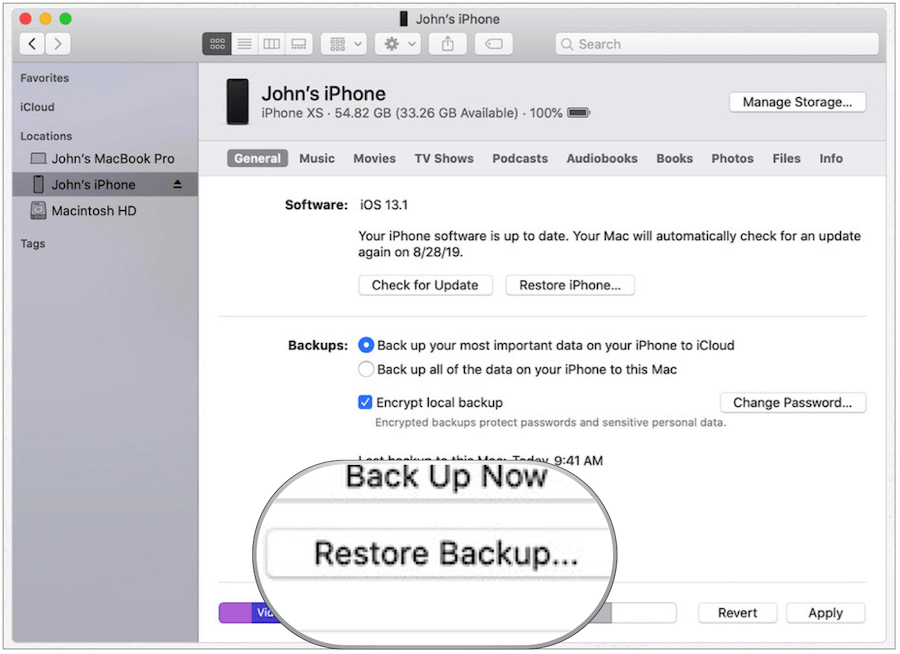
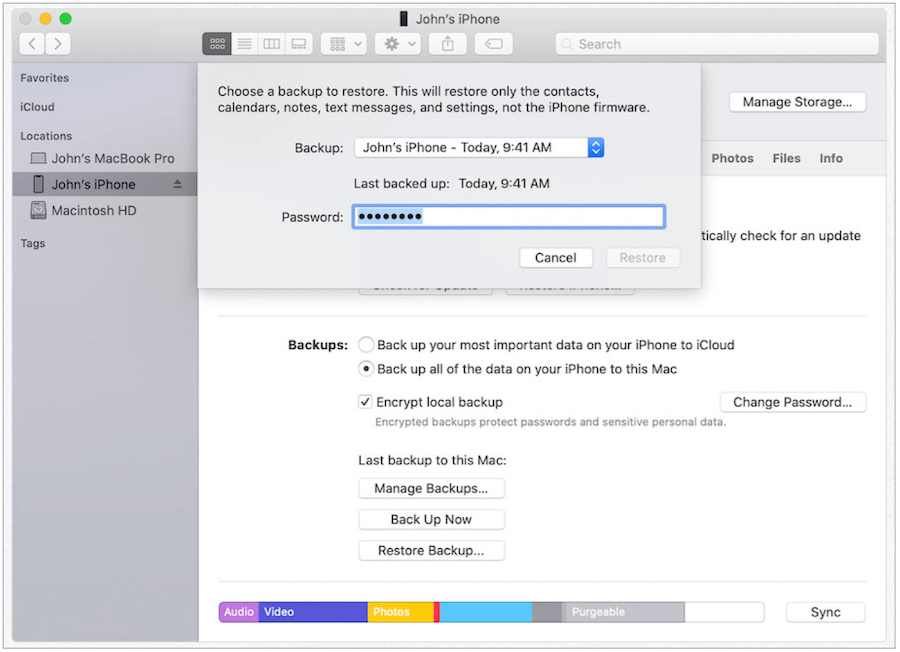
Vaš Mac sada će obnoviti vaš mobilni uređaj pomoću datoteke sigurnosne kopije koju ste tražili. Pazite na upute i odgovarajte na sva pitanja kako je opravdano.
U sustavu Windows
Apple još uvijek nudi iTunes aplikaciju na Windows 10. Slijedite sljedeće korake za vraćanje pomoću. iTunes na vašem Windows uređaju:
- Otvoren iTunes na vašem računalu.
- Spojite svoje uređaj pomoću USB kabela.
- Ako vidite poruku koja traži pristupni kôd uređaja ili za povjerenje ovom računalu, slijedite korake na zaslonu.
- Odaberite svoje iPhone, iPad ili iPod touch u prozoru Finder-a.
- izabrati Obnoviti povrat.
- Odaberite najnovija sigurnosna kopija.
- Klik Vratiti.
Vaše računalo će putem Apple iTunes aplikacije sada vratiti uređaj pomoću datoteke sigurnosne kopije koju ste tražili. Pazite na upute.
Problemi?
Tijekom godina, Apple je sve jednostavnije obnavljao mobilne uređaje pomoću iClouda ili računala. Ako naiđete na probleme, možete poduzeti neke korake za rješavanje problema.
Mogući problemi s iCloudom
- Da biste se vratili iz sigurnosne kopije, provjerite jesu li vaši uređaji spojen na Wi-Fi vezu jer ne možete vratiti iz sigurnosne kopije putem mobilne internetske veze. Napomena: Vrijeme potrebno za oporavak iz sigurnosne kopije ovisi o veličini sigurnosne kopije i brzini vaše Wi-Fi mreže.
- Ako se postupak vraćanja završi neriješenim, pokušajte ponovo pokušati gore navedenim koracima - što je najvažniji korak ovdje Brisanje uređaja i pokrenite ponovo.
- Kad sumnjaš, obratite se Appleovoj službi za podršku.
Mogući problemi s računalom
- Ako ne možete vidjeti svoj mobilni uređaj kada je povezan s računalom, ponovno pokrenite oba stroja i pokušajte ponovo.
- Opet, kad sumnjate, obratite se Appleovoj službi za podršku.
Nema sigurnosnih kopija, nema većih problema
Ako niste napravili sigurnosnu kopiju Apple-ovog mobilnog uređaja, još uvijek postoji (malo) nade - pod pretpostavkom da imate koristi iCloud na bilo kojem drugom Apple uređaju. U tom slučaju određene informacije možete sinkronizirati na problematičnom / novom uređaju. Podaci dostupni za sinkronizaciju mogu uključivati iCloud pogon, fotografije, poštu, kontakte, poruke, kalendare, podsjetnike, Safari, bilješke, Siri, privjesak za ključeve i još mnogo toga.
Najbolji dio korištenja iCloud podataka s drugog uređaja: ne morate ništa drugo raditi da biste aktivirali sadržaj na novom uređaju. Umjesto toga, obavezno se prijavite na uređaj pomoću iste iCloud prijave. Nakon što se prijavite, podaci će se automatski proslijediti na uređaj.


